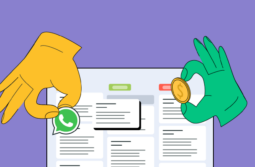Wenn Sie rund um die Uhr für Ihre Kunden da sein möchten, ohne Ihr Privatleben zu opfern, ist es an der Zeit, Ihre Kommunikation zu automatisieren, indem Sie einen WhatsApp-Chatbot erstellen. Diese Lösung hat sich sowohl für kleine als auch für große Unternehmen bewährt — ganz zu schweigen davon, dass Sie sie sogar für Ihre persönliche Marke verwenden können.
In diesem Beitrag geben wir dir einige triftige Gründe, deinen Kundenservice zu automatisieren, und zeigen dir, wie andere Unternehmen Bots verwenden, um auf Kundenanfragen zu antworten oder Buchungen zu erhöhen. Wir erklären Ihnen auch, wie Sie mit SendPulse einen Bot auf WhatsApp erstellen — lesen Sie bis zum Ende!
Inhalt:
Was ist ein WhatsApp-Chatbot?
Ein WhatsApp-Chatbot ist ein Programm, das als Gesprächspartner fungiert und Ihre Kundendienst oder Supportteams repräsentiert. Es automatisiert Standardantworten und entlastet menschliche Agenten, indem es häufig gestellte Fragen beantwortet oder notwendige Informationen in kürzester Zeit bereitstellt.
Mit einem Chatbot können Sie einen reibungslosen Kommunikationsfluss erstellen, Kontaktinformationen sammeln, Ihre Zielgruppe segmentieren und starke Kundenbeziehungen aufbauen. Benutzer können mit einem Bot sprechen, indem sie Befehle, Schlüsselwörter oder sogar einfache Sätze senden.
WhatsApp als Plattform bietet Ihnen auch zusätzliche Tools, um Ihre Kommunikation zu erleichtern, indem Sie Folgendes ermöglichen:
- Fotos, Videos und Dokumente mit Ihren Kunden austauschen
- Ihnen Neuigkeiten und Updates senden
- Kunden und Leads über Neuzugänge, Rabatte und Verkäufe informieren
- Ihren Standorte teilen
- Verwendung von Emojis, um Gespräche aufzupeppen.
Ein WhatsApp-Bot kann Ihren bestehenden Kundenservice-Workflow ergänzen, muss ihn aber nicht vollständig ersetzen — es ist am besten, den Benutzern die Möglichkeit zu geben, mit einem echten menschlichen Berater zu sprechen, wenn ihre Frage zu komplex ist, als dass ein Bot sie beantworten könnte.
Warum braucht Ihr Unternehmen einen WhatsApp-Chatbot?
Die Verwendung von WhatsApp für das Marketing ist immer noch etwas, was viele Unternehmen zögern. Dies liegt vor allem daran, dass die Plattform bis vor kurzem keine Funktionen für die kommerzielle Nutzung hatte. Aber jetzt tauchen immer mehr Tools und Optionen auf.
Lassen Sie uns vor diesem Hintergrund die wichtigsten Vorteile eines WhatsApp-Bots auflisten:
- Chatbots sind im Gegensatz zu Menschen bereit, sich rund um die Uhr zu unterhalten und bleiben höflich, egal was passiert.
- Gespräche über Messenger fühlen sich menschlicher und realer an.
- Nutzer zeigen ihr Interesse an Ihrer Marke, indem sie zustimmen, Ihre Nachrichten zu erhalten.
- Sie können Ihrem WhatsApp-Bot den Tonfall Ihres Unternehmens geben.
- Er kann für einzigartige Erlebnisse, Spiele und Quiz verwendet werden.
- Sie können Ihren Kunden jederzeit innerhalb von 24 Stunden nach ihrer Nachricht kostenlos antworten.
- WhatsApp ist eine weniger umkämpfte Plattform, sodass Ihr Unternehmen hervorstechen wird.
Natürlich müssen Sie einige Ressourcen zuweisen, um Ihren Bot einzurichten, aber es ist auf jeden Fall einen Versuch wert, wenn Sie sofort einen qualitativ hochwertigen Kundensupport und Service bieten und gleichzeitig ein Burnout der Mitarbeiter vermeiden möchten. Nicht zuletzt werden Ihre Kunden es zu schätzen wissen, dass Sie auf den bequemsten und informellsten Kommunikationskanal umgestiegen sind.
Unternehmen, die bereits WhatsApp-Bots verwenden
Wir beschreiben einige Beispiele von Unternehmen, die mit ihren Kunden über WhatsApp-Bots kommunizieren. Es gibt noch viele weitere Anwendungsfälle — fast jede Branche, von der Finanzwelt bis hin zu jedem, der eine Veranstaltung veranstaltet, kann von der Verwendung von Konversations-Bots profitieren.
Gastgewerbe
Dies ist eine große Sache. Selbst häufige Veranstaltungsteilnehmer, Restaurantbesucher oder Reisende stellen der Rezeption oft jeden Tag die gleichen Fragen. Anrufen ist nicht unbedingt besser. Manchmal ist die Anrufqualität schlecht und führt zu Buchungsfehlern. Sie können sich zukünftige Entschuldigungen ersparen, indem Sie diese Art von Gesprächen mit einem WhatsApp-Bot automatisieren.
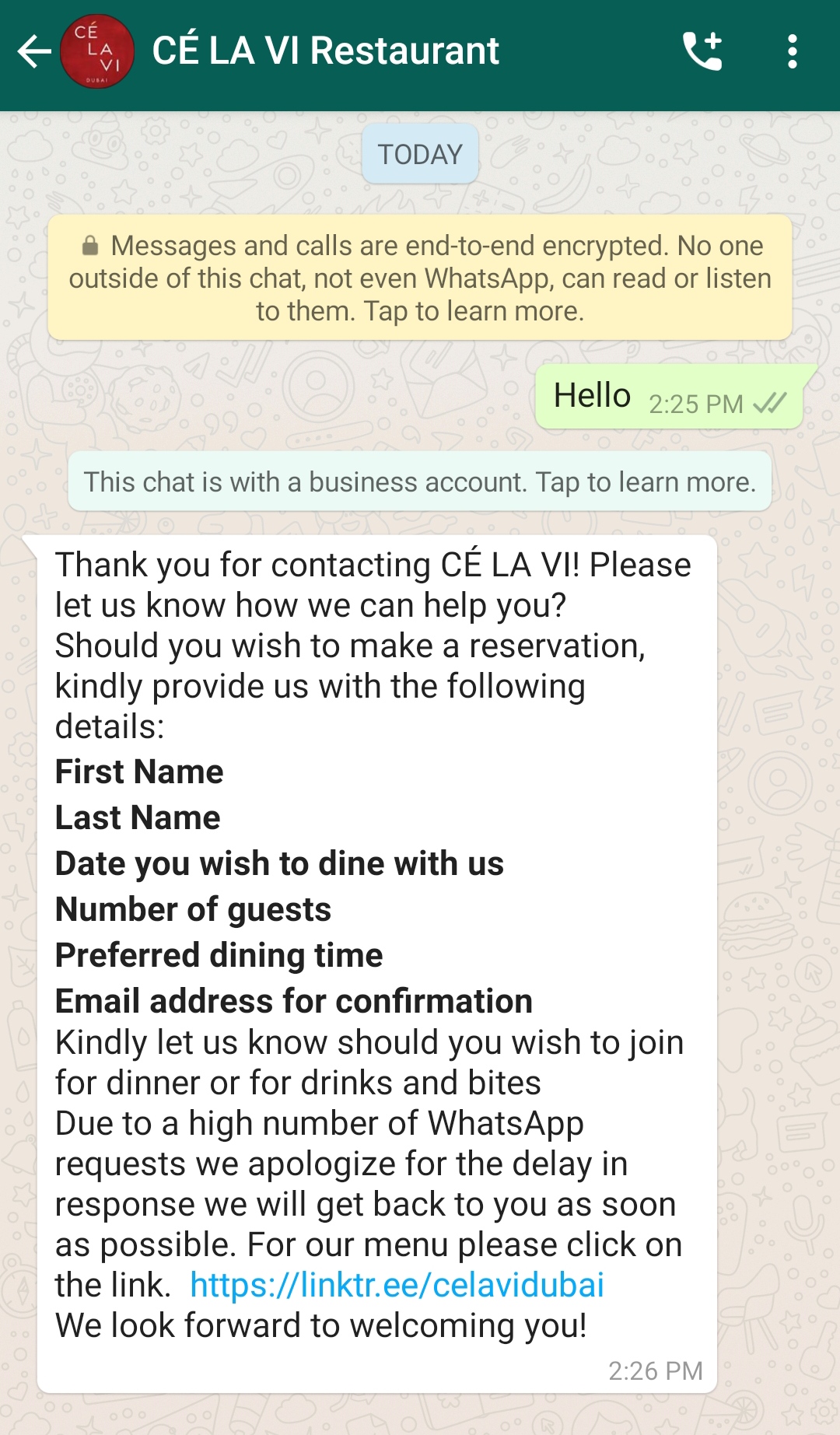
Hier ist eine andere Idee. Sie können Ihren WhatsApp-Bot zum Hauptkommunikationskanal für die Gäste Ihres Veranstaltungsortes oder Hotels machen. Anstatt nach jemandem in Uniform zu suchen oder einen Anruf zu tätigen, können deine Gäste einfach eine Nachricht an dein Support-Team senden und sie zum Beispiel bitten, frische Handtücher mitzubringen oder Getränke zu bestellen.
Geschäfte
Chatbots eignen sich hervorragend zur Beantwortung gängiger Kundenfragen zu Preisen und Lieferung. Aber was ist, wenn Ihr Produkt zu komplex ist und Sie Ihre Kommunikation nicht vollständig automatisieren möchten? Keine Sorge, verwende einfach einen Chatbot für freundliche automatisierte Antworten, wenn sich jemand außerhalb deiner Arbeitszeiten an dich wendet, damit sich deine Nutzer nicht im Stich gelassen fühlen.
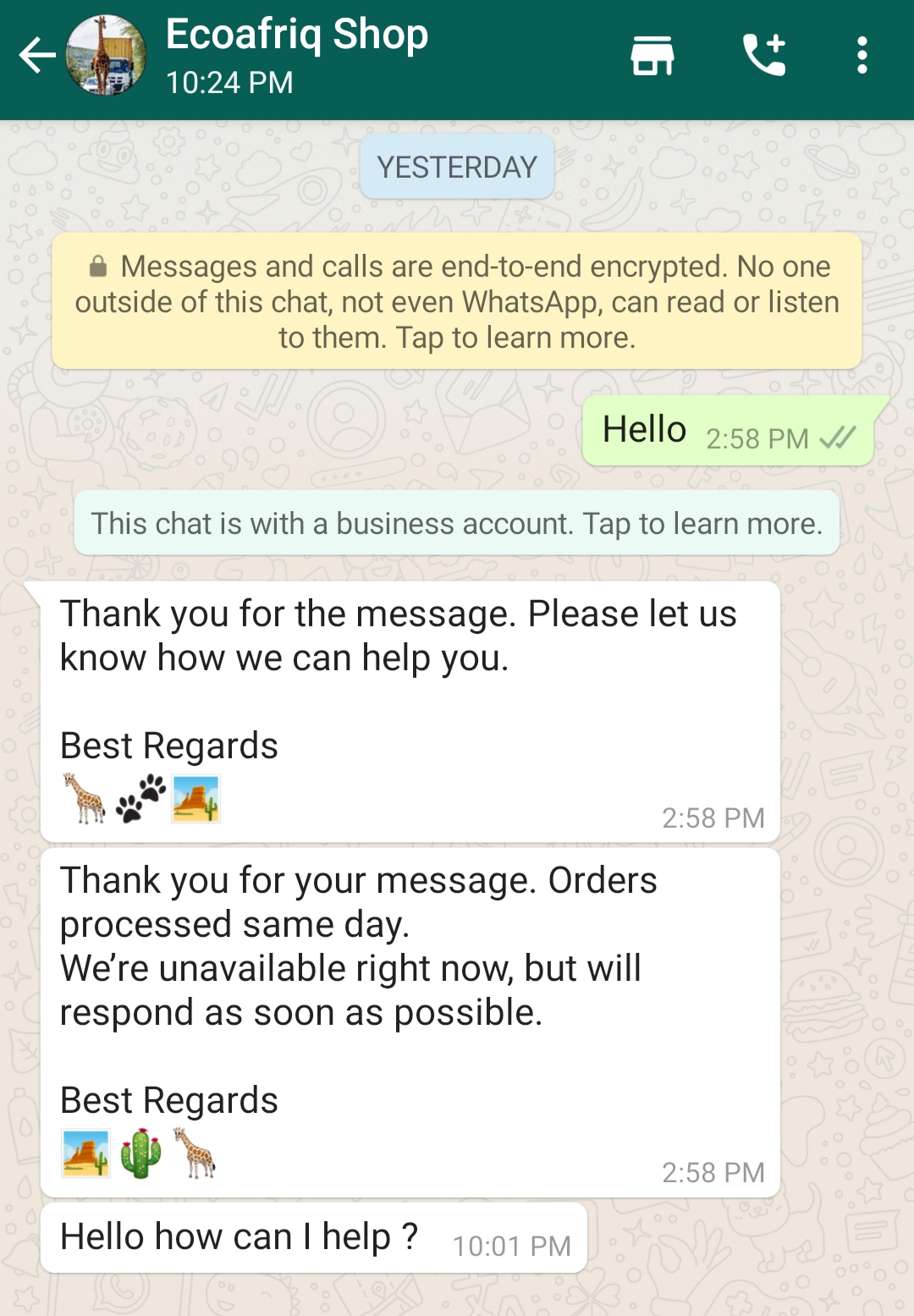
Reiseunternehmen
Fragen zur Abfahrts oder Ankunftszeit sollten automatisiert werden, da das Risiko menschlicher Fehler minimiert wird.
Ein WhatsApp-Bot kann Ihren Kunden auch helfen, ihre Tickets abzurufen, andere verfügbare Flüge zu überprüfen oder mehr über Ticketrückerstattungen zu erfahren, ohne Ihr Callcenter zu überfordern. Und diese Informationen werden automatisch in ihrem Chat-Verlauf gespeichert.
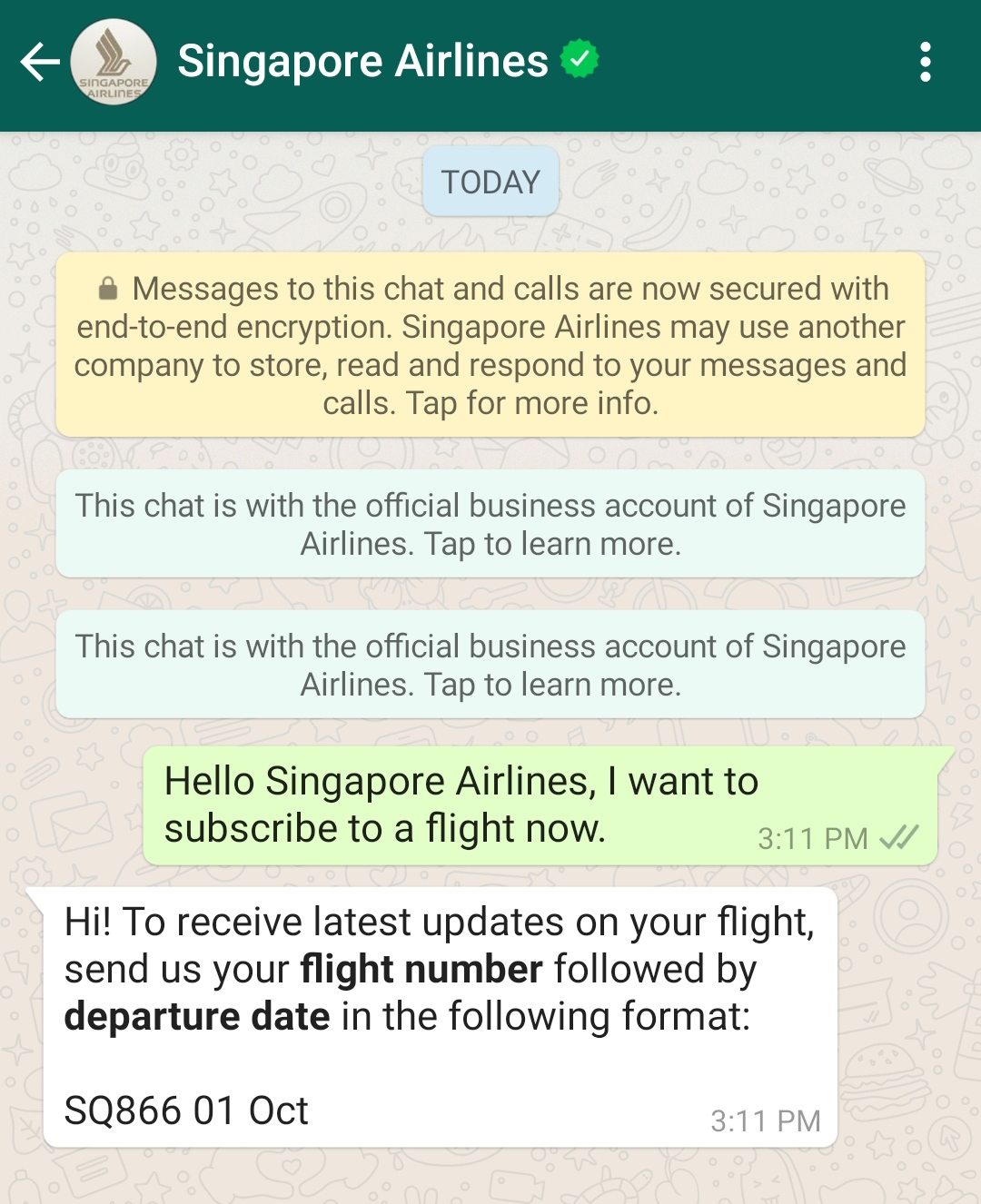
Beratung
Ihr WhatsApp-Chatbot kann die erste Runde der Fragen Ihrer Benutzer beantworten und Ihre Berater komplexere und anspruchsvollere Arbeiten ausführen lassen, anstatt immer wieder dieselben Antworten zu kopieren. Und das Messenger-Format schränkt Sie keineswegs ein.
Werfen Sie einen Blick auf unser Beispiel, in dem Asksuite einen sehr gesprächigen Bot verwendet, um Benutzern zu helfen, ihre Erwartungen und Wünsche zu erfüllen, bevor sie sie mit einer echten Person verbinden.
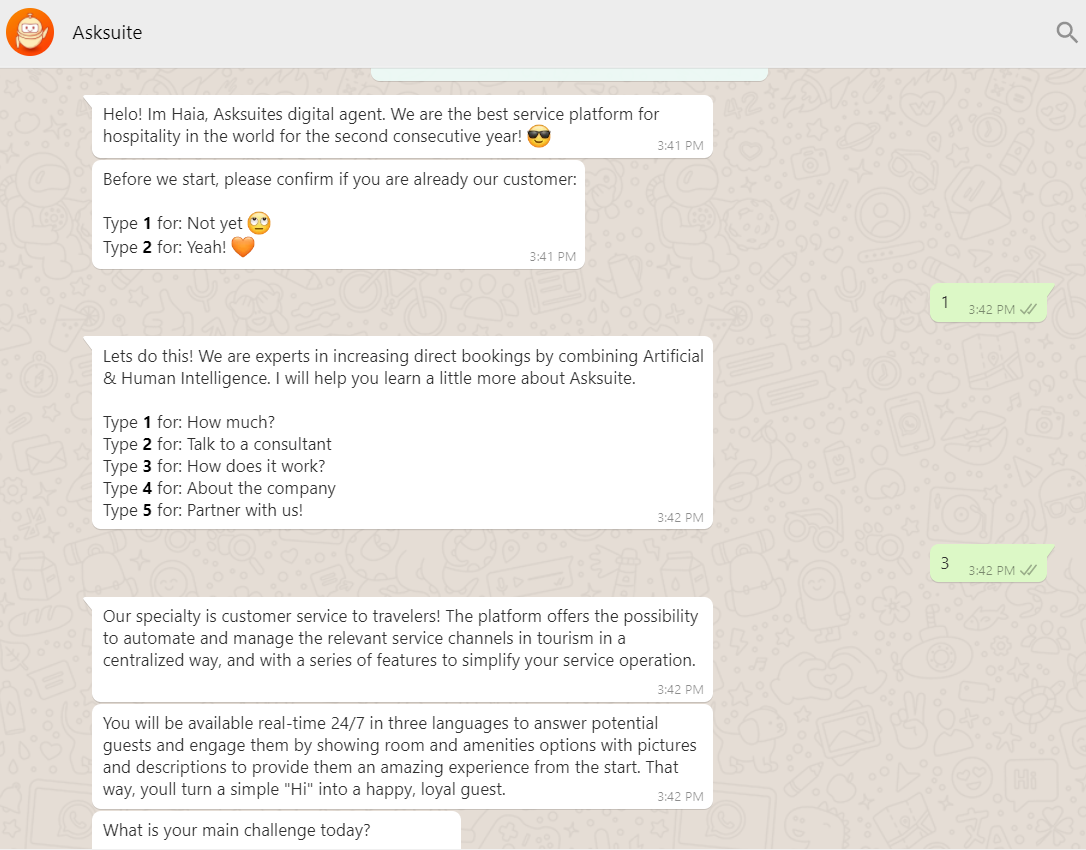
So erstellen Sie einen WhatsApp-Bot mit SendPulse von Grund auf
Nun kommen wir zur Funktionalität von SendPulse-Chatbots für WhatsApp.
Um einen Bot zu erstellen, verbinden Sie Ihre Telefonnummer mit der WhatsApp Business API — mit SendPulse können Sie dies kostenlos tun. Auf diese Weise können Sie Vorlagennachrichten senden und automatisierte Abläufe für Ihren Chatbot einrichten.
Richten Sie Trigger für Ihre Nachrichtenflüsse ein
Sobald Ihre Nummer mit der WhatsApp Business-API verbunden ist, können Sie Trigger für Ihren Chatbot einrichten — Bedingungen, die zum Senden einer automatischen Antwort oder zum Generieren von Nachrichtenflüssen verwendet werden.
Gehe zum Abschnitt „Chatbots“ und wähle den Bot aus, den du zuvor mit deinem Konto verbunden hast. Richten Sie auf der Registerkarte „Bot-Struktur“ einen Trigger ein, der zum Starten einer Reihe von Chatbot-Nachrichten verwendet wird.
Sie können einen Trigger, den Sie benötigen, aus unseren vordefinierten Optionen auswählen oder einen maßgeschneiderten Trigger erstellen. Denken Sie daran, dass Sie beide Arten von Auslösern jederzeit bearbeiten können.
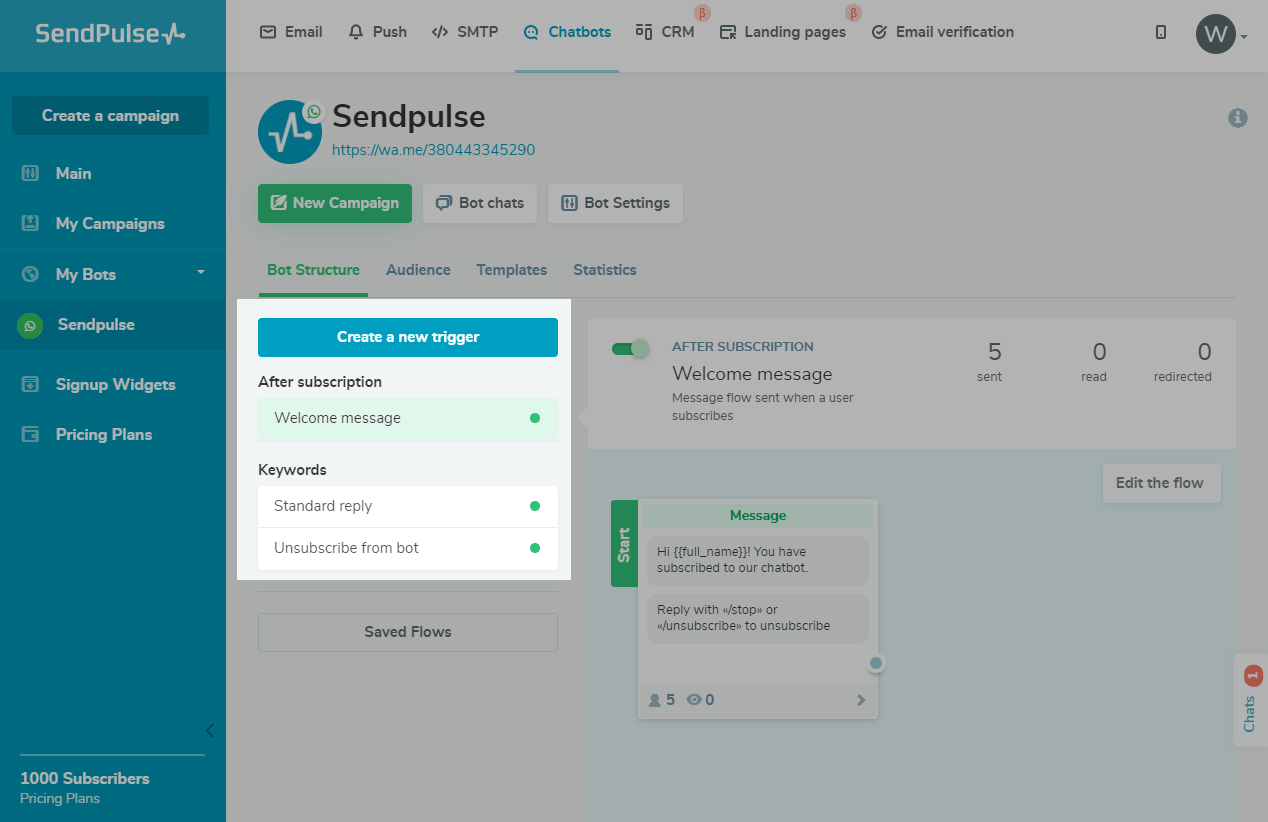
Hier ist die Liste der vordefinierten Auslöser, die Sie verwenden können:
- „Willkommensnachricht“ beginnt, nachdem ein Benutzer den Befehl /start eingegeben hat oder über ein Abonnement-Widget dem Chat beitritt. Diese Nachrichten stellen Ihren Bot den Benutzern vor, sodass Sie in diesem Flow beschreiben können, wie der Bot nützlich sein kann, welche Informationen der Bot bereitstellen kann, wie oft der Bot Nachrichten sendet usw.
- „Standardantwort“ wird als Antwort auf die Frage eines Benutzers gestartet, die außerhalb des Botszenarios liegt. In dieser Antwort können Sie einen Benutzer benachrichtigen, dass jemand aus Ihrem Team ihn kontaktieren wird.
- „Vom Bot abmelden“ wird aktiviert, wenn eine Person sich weigert, mit einem Bot zu chatten, indem sie den Befehl “/unsubscribe” oder “/stop” verwendet.
Wenn Sie Ihren eigenen Auslöser hinzufügen möchten, klicken Sie auf „Neuen Trigger erstellen“ und wählen Sie „Keyword“ als Triggertyp. Geben Sie Ihren Befehl mit einem oder mehreren Wörtern ein, z. B. „Bestellung“, „Tickets“, „Preis“ oder „Lieferung“. Wenn ein Abonnent eines der von Ihnen festgelegten Schlüsselwörter eingibt, startet der Bot einen bestimmten Flow.
Abgesehen von den Auslösern vom Typ „Keyword“ können Sie einen automatischen Antwortfluss starten, wenn ein Benutzer Ihren Chatbot abonniert oder wenn ein bestimmtes Ereignis in Automation 360 auftritt.
In den Trigger-Einstellungen können Sie die Option „Rückruf“ wählen, damit Ihr Flow nicht mehr als einmal innerhalb eines bestimmten Zeitraums gestartet wird.
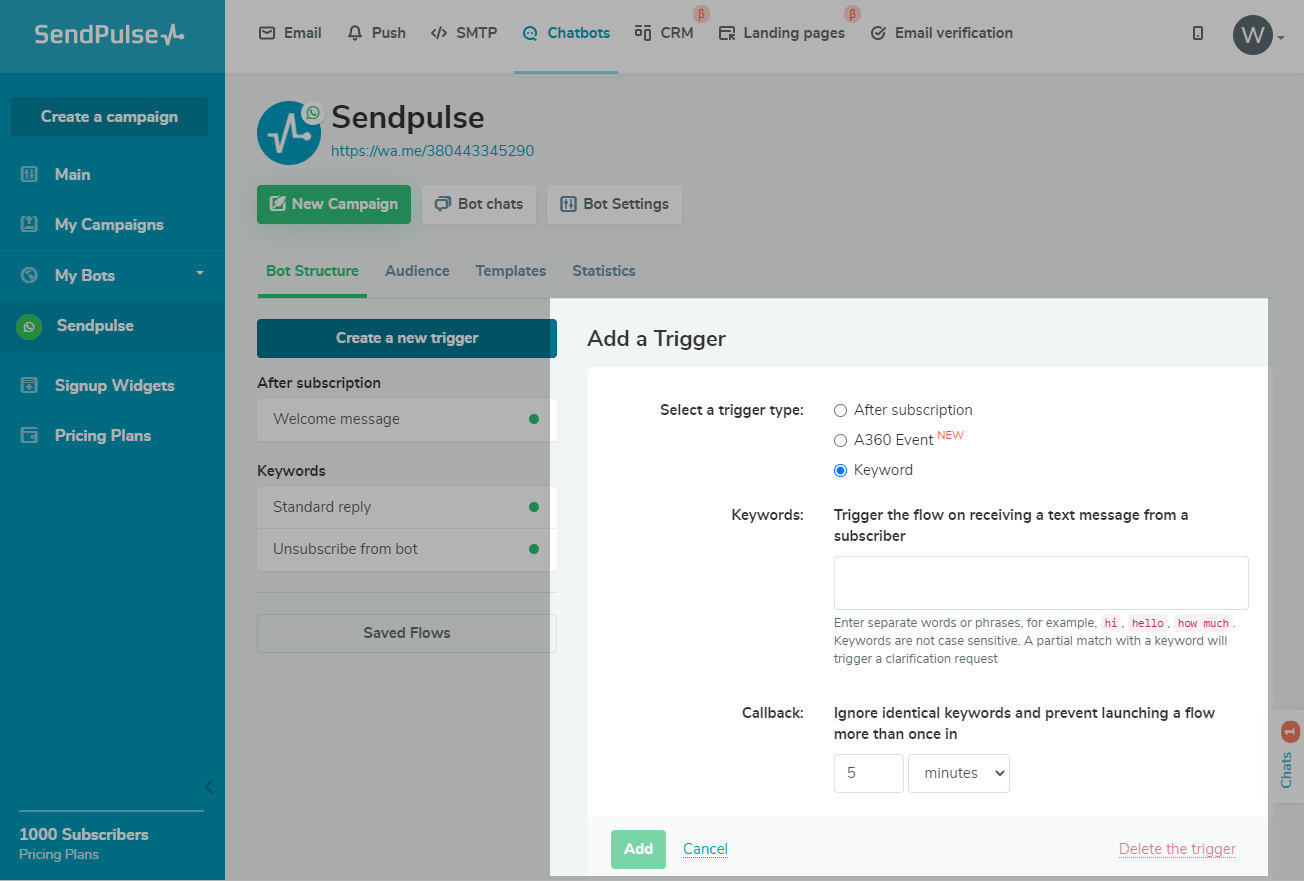
Wenn Ihr Auslöser bereit ist, fahren Sie mit der Bearbeitung Ihres Nachrichtenflusses fort — klicken Sie auf „Flow erstellen“.
Erstellen Sie Ihren Chatbot-Flow
Bauen Sie die Architektur und Logik Ihres WhatsApp-Bots sorgfältig auf. Ein gut durchdachter Chatbot hilft Ihnen, die Bedürfnisse der Kunden zu antizipieren, Ihre Kunden zu binden und Ihre Abonnenten auf ihrer Käuferreise zu unterstützen.
Richten Sie das Element „Start“ ein
Jeder Flow beginnt mit einem „Nachricht“ Element. Benutzer erhalten diese Nachricht, sobald sie ein bestimmtes Keyword eingeben oder wenn der gewählte Auslöser aktiviert ist.
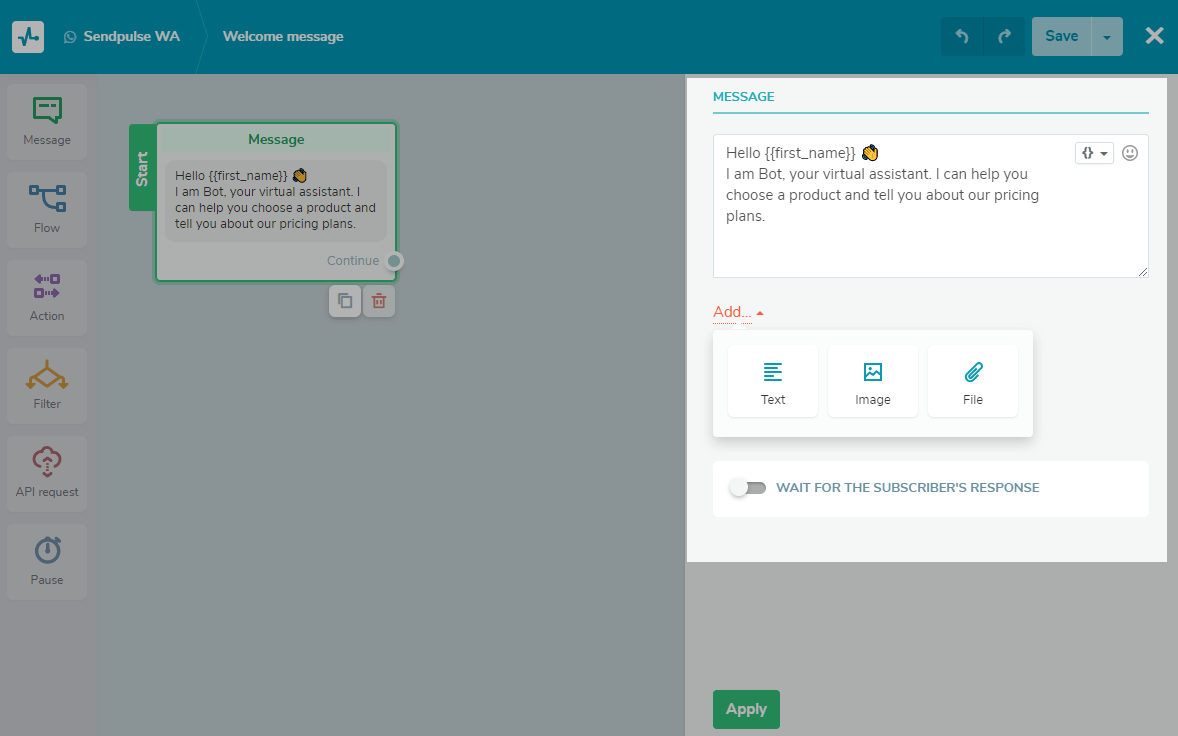
Innerhalb des Elements „Nachricht“ können Sie die folgenden Blöcke hinzufügen:
- Text mit Variablen und Emoji. Variablen ermöglichen es Ihnen, Ihre Nachricht zu personalisieren, indem Sie den Namen des Kunden, seine Telefonnummer oder andere persönliche Informationen, die in seiner Kontaktkarte gespeichert sind, als Variablenwerte angeben.
- Ein Bild mit 500×200 Pixeln.
- Eine Datei in jedem Format, mit einer Größe von bis zu 5 MB.
- Alle Informationen von Benutzern, die sie als Reaktion auf Ihre Dateneingabeanfrage eingeben. Sie können Schaltflächen für schnelle Antworten hinzufügen, sodass Benutzer aus vordefinierten Antworten auswählen können, anstatt ihre eigenen Antworten einzugeben.
Konfigurieren Sie das Element „Benutzereingabe“
Sie können dieses Element verwenden, um Daten von Ihren Abonnenten anzufordern. Diese Daten werden in vorhandenen oder neu erstellten Variablen gespeichert, damit Sie Ihre zukünftigen WhatsApp-Chatbot-Kampagnen segmentieren und personalisieren können.
Um eine Benutzereingabeanforderung einzurichten, gehen Sie zum Element „Nachricht“ und aktivieren Sie die Option „Auf die Antwort des Abonnenten warten“. Wählen Sie den Validierungstyp — Zeichenfolge, Nummer, Datum, E-Mail-Adresse, Telefonnummer oder URL. Fügen Sie dann eine Eingabeaufforderung für Benutzer hinzu, die ungültige Werte eingeben, und wählen Sie die Variable aus, in der Sie die Informationen speichern möchten.
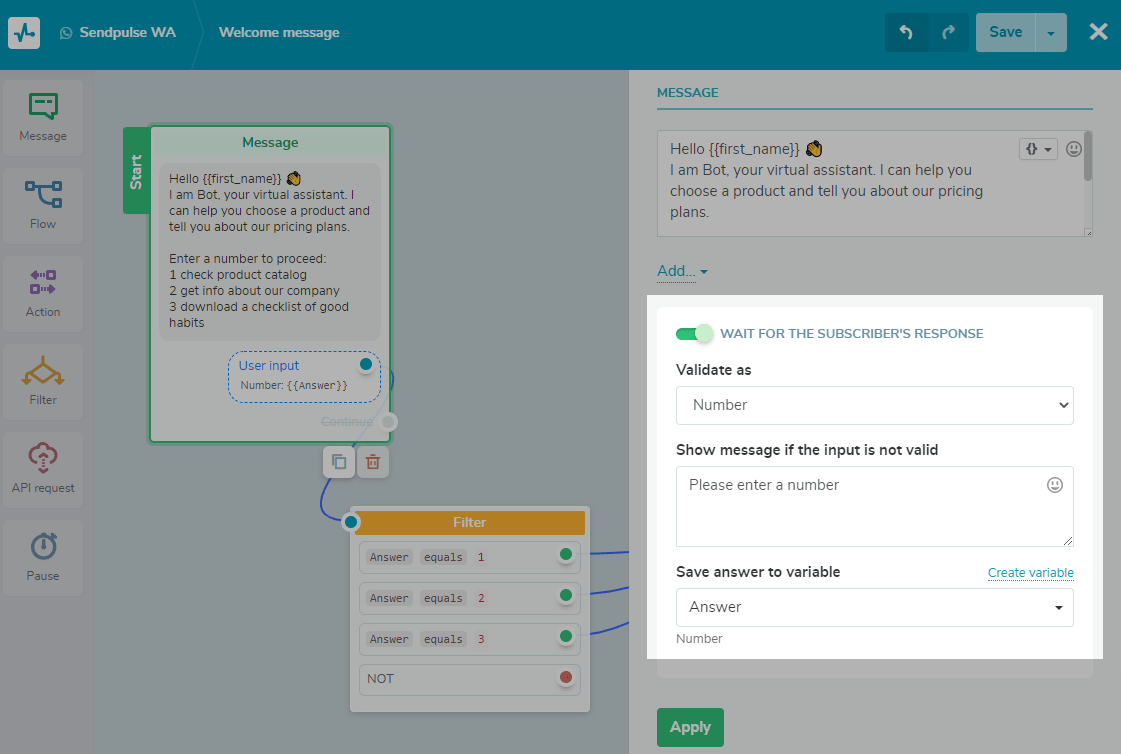
Wenn Sie beispielsweise möchten, dass Ihr Abonnent eine Antwort aus vordefinierten Optionen auswählt — geben Sie eine entsprechende Nummer in die Nachrichtenleiste ein — wählen Sie den Validierungstyp „Nummer“, fügen Sie dem Feld „Nachricht“ anzeigen, wenn die Eingabe nicht gültig ist Anweisungen hinzu und wählen Sie eine Variable aus, in der Sie die gesammelten Informationen speichern möchten.
Entwickeln Sie Ihren Chatbot-Flow weiter
WhatsApp unterstützt das Einfügen von Schaltflächen für Chatbots nicht, es sei denn, es handelt sich um eine Vorlagennachricht.
Denken Sie also über die folgenden Optionen nach, um Ihren Flow fortzusetzen:
- Fügen Sie dem Element „Nachricht“ Text hinzu, in dem ein Abonnent aufgefordert wird, eine Nummer einzugeben, die einer vordefinierten Antwort entspricht. Beschreiben Sie, was jede Zahl bedeutet.
- Fügen Sie Ihrer Nachricht den Block „Benutzereingabe“ hinzu, um die Antworten der Benutzer als Variablen zu speichern. Wenn ein Abonnent einen ungültigen Wert eingibt, erhält er eine Nachricht mit einer kurzen Anleitung, was zu tun ist.
- Setzen Sie den Fluss mit einem „Filter“ Element fort, um die von Ihnen erfassten Werte zu segmentieren. Ordnen Sie jede Zahl basierend auf den Werten dem nächsten Element im Flow zu.
Unten sehen Sie die „Filter“ Element-Einstellungen mit einer „Antwort“ Bedingung.
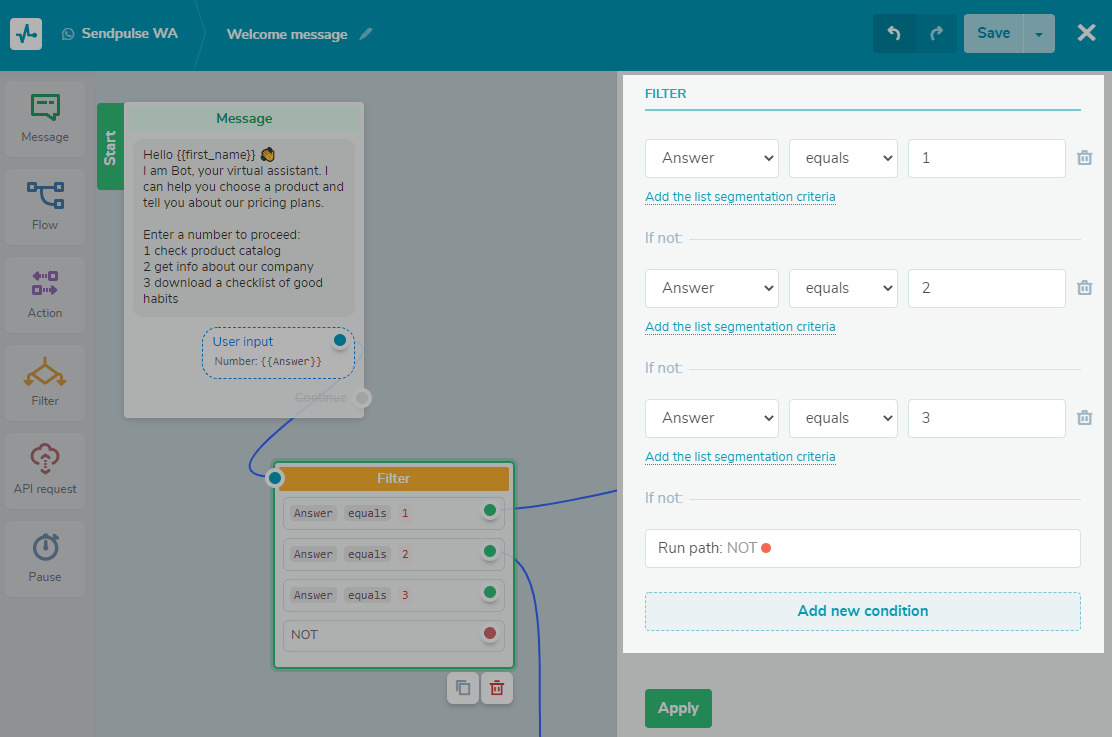
Entwickeln Sie Ihren Chatbot-Flow mit zusätzlichen Elementen
Sie können Ihrem Nachrichtenfluss vier weitere Elemente hinzufügen — „Flow“, „Aktion“, „API-Anforderung“ und „Pause“ — die alle im linken Bereich zu finden sind.
Das „Flow“ Element
Mit diesem Element können Sie Benutzer zu anderen Nachrichtenflüssen umleiten, um doppelte Elemente zu vermeiden. Stellen Sie sich zum Beispiel vor, dass Ihr erster Flow Ihren Chatbot den Benutzern vorstellt und seine Funktionalität beschreibt. Dann können Sie verschiedene Zweige hinzufügen, wie zum Beispiel: „Katalog durchsuchen“, „Eine Bestellung aufgeben“, „Mehr über Lieferbedingungen erfahren“ usw.
Nach diesem Element wird die Kommunikation in einem anderen Nachrichtenfluss fortgesetzt.
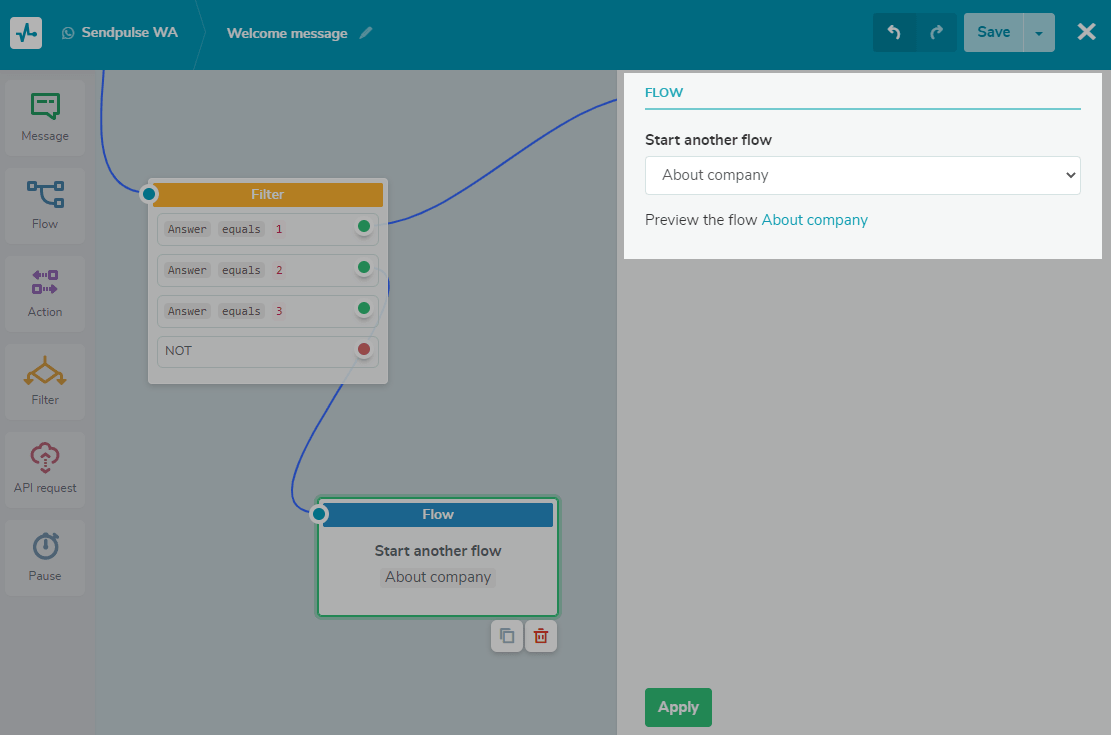
Das „Aktion“ Element
Dieses Element enthält die folgenden Optionen:
- Öffnen Sie den Chat — um einen Live-Chat mit dem Administrator des Bots zu öffnen.
- Melden Sie sich vom Bot ab — um Benutzer automatisch aus Ihrer Zielgruppenliste zu löschen und ihnen nie wieder Nachrichten zu senden.
- Tag hinzufügen — um Ihre Kontakte zu segmentieren und in Zukunft personalisiertere Kampagnen zu erstellen.
- Variable hinzufügen — um eine Variable zu speichern oder zu aktualisieren, um Ihre Zielgruppe nach gezielteren Kampagnen zu filtern.
- Webhook senden — um eine Benachrichtigung zu senden, wenn ein bestimmtes Ereignis eintritt.
- Deal erstellen — um automatisch Deals im CRM-System zu erstellen, wenn ein Kontakt eine bestimmte Aktion ausführt.
Ziehen Sie dieses Element in die Nähe des Elements, mit dem es verknüpft werden soll. Wählen Sie dann aus, welche Aktion Sie hinzufügen möchten.
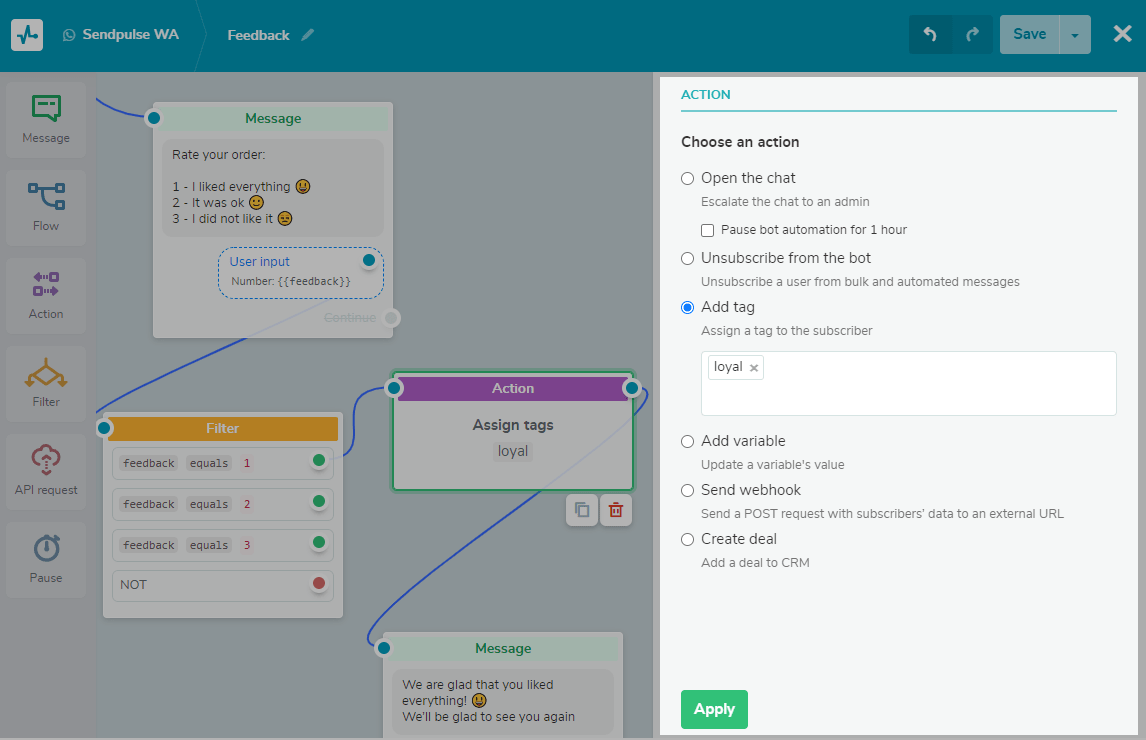
Das „API-Anforderung“-Element
Grundsätzlich wird dieses Element zum Senden und Empfangen von Daten von einem Server eines Drittanbieters verwendet. Ihr WhatsApp-Chatbot kann die Informationen abrufen, auslesen und die aktualisierte Version zurücksenden.
Zum Beispiel hat Ihr Kunde eine Bestellung auf Ihrer Website aufgegeben und möchte den Status der Bestellung überprüfen — „Verpackung“, „Versendet“, „Geliefert“. Sie zeigen Ihrem Bot, woher er Daten abrufen kann und wie er sie Kunden mithilfe von Variablen anzeigen kann.
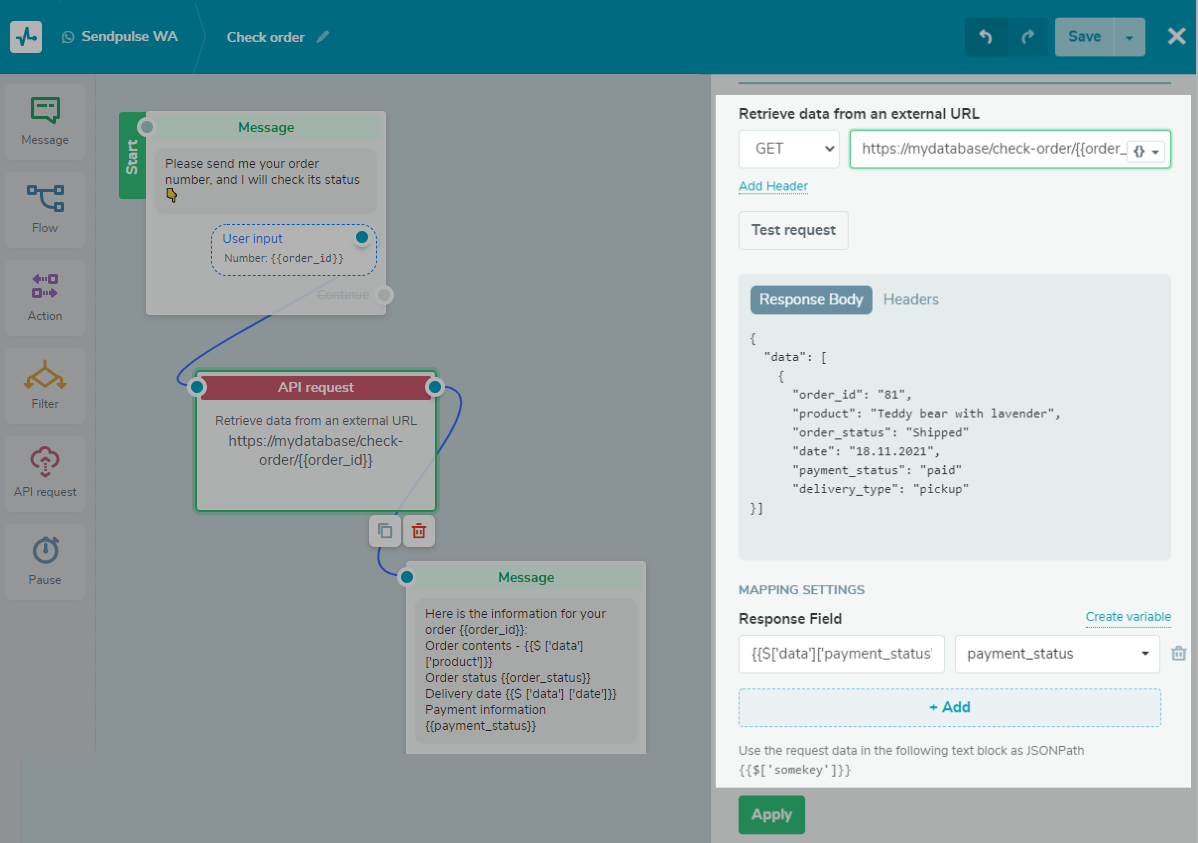
Das „Pause“ Element
Verwenden Sie dieses Element, um das Senden der nächsten Nachricht im Flow zu verzögern. Sie können die Pausenzeit von mehreren Minuten bis zu 24 Stunden einstellen. Zum Beispiel kann dieses Element hilfreich sein, um Ihre Kunden aufzuwärmen oder zu vermeiden, ihnen zu viele Nachrichten auf einmal zu senden.
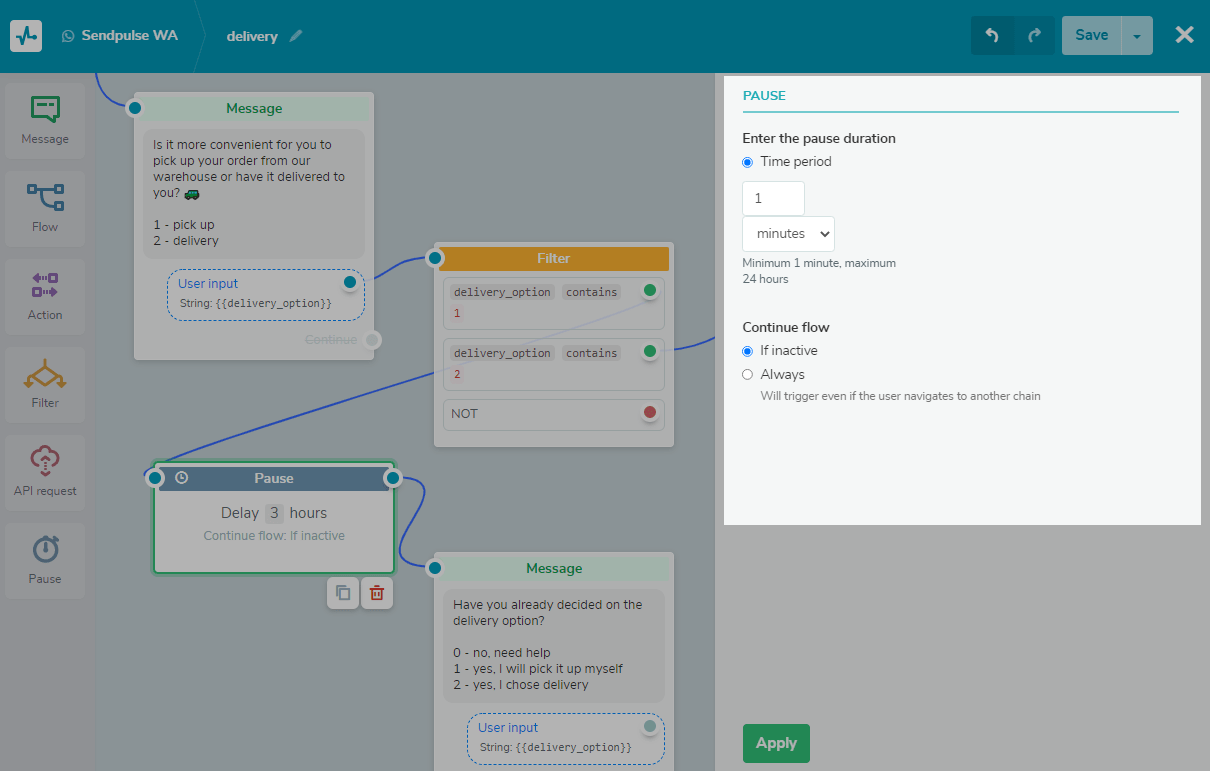
In der Zwischenzeit
Wir möchten Sie daran erinnern, dass es ein großes Update für die SendPulse-Tool-Suite gegeben hat.
Jetzt können Sie unser kostenloses CRM-System nutzen, eigenständige Zielseiten und Bio-Link-Seiten erstellen, E-Mails, SMS-Kampagnen und Web-Push-Benachrichtigungen senden und Chatbots für verschiedene Messenger wie Facebook Messenger, Telegram und WhatsApp erstellen.
Zögern Sie also nicht, Ihr Unternehmen mit unseren Tools aufzurüsten und teilen Sie Ihr Feedback in den Kommentaren unten mit.